המר, ערוך ודחוס סרטונים/שמע ב-1000+ פורמטים באיכות גבוהה.
10 היפוכי וידאו למחשב, לנייד ולאנטרנט שכדאי לנסות
היפוך וידאו הוא דרך עוצמתית ליצור בקלות קליפים נרטיביים משכנעים. בין אם אתם מחפשים חשיפה דרמטית, הדגשת רגע מפתח, או סתם רוצים ליצור משהו מושך מבחינה ויזואלית, היפוך וידאו טוב יכול לעשות את כל ההבדל. עם כל כך הרבה אפשרויות זמינות בפלטפורמות שולחניות, ניידות ומקוונות, איך תדעו איזה כלי שווה את הזמן שלכם? מאמר זה ריכז רשימה של 10 היפוכי וידאו שפועלים בצורה חלקה בכל המכשירים, יחד עם פירוט של התכונות העיקריות, היתרונות והחסרונות שלהם. מצאו את ההתאמה שלכם עוד היום!
רשימת מדריכים
מוביל 1. ממיר וידאו 4Easysoft Total 2 המובילים. אדובי פרמייר פרו 3 המובילים. iMovie למעלה 4. קמטסיה 5 המובילים. קליפאו טופ 6. קאפווינג 7 המובילים. EZGIF 8 המובילים. InShot 9 המובילים. אפקטים הפוכים של סרטים 10 המובילים. LumaFusion| מהפך וידאו | פּלַטפוֹרמָה | בקרת מהירות | פלט הניתן להתאמה אישית | פורמטים נתמכים | איכות פלט |
| 4Easysoft Total Video Converter | Windows, Mac | כן | כן, ניתן להתאמה אישית מלאה | MP4, MOV, MKV, AVI, FLV, TS, WebM וכו'. | HD, 4K |
| Adobe Premiere Pro | Windows, Mac | כן | כן | MP4, MOV, MKV, AVI, HEVC וכו'. | עד 8k |
| iMovie | מק, iOS | כן | מוּגבָּל | MP4, MOV, AVI | עד 4K |
| קמטזיה | Windows, Mac | כן | כן | MP4, MOV, AVI וכו' | HD |
| קלידיאו | מבוסס אינטרנט | כן | מוּגבָּל | MP4, MOV, MKV, AVI, FLV | HD |
| קאפווינג | מבוסס אינטרנט | כן | מוּגבָּל | MP4, MOV, AVI וכו'. | HD |
| EZGIF | מבוסס אינטרנט | לא | לא | MP4, MOV, AVI וכו'. | SD |
| InShot | אנדרואיד, iOS | כן | מוּגבָּל | MP4, MOV, AVI וכו'. | HD |
| הפוך סרט FX | אנדרואיד, iOS | כן | לא | MP4, MOV | HD |
| לומהפיוז'ן | iOS | כן | כן | MP4, MOV | עד 4K |
מוביל 1. ממיר וידאו 4Easysoft Total
הראשון כאן הוא כלי רב עוצמה ל-Windows ול-Mac, אשר הולך מעבר להמרה פשוטה על ידי הצעת תכונת עריכת וידאו מקיפה. 4Easysoft Total Video Converter כולל פונקציית היפוך וידאו בתוך ארגז הכלים שלו, המאפשרת לך ליצור אפקט השמעה אחורה מותאם אישית. יתר על כן, תוכל להתאים את רזולוציית הפלט, קצב הסיביות, הקודק ועוד כדי להשיג את התוצאות הרצויות. בנוסף לתכונות מקצועיות אלו, הוא נשאר ידידותי למתחילים, מה שהופך את היפוך, עריכה והמרה של הווידאו שלך לקלילות. עבור מישהו המחפש המרה ועריכה באיכות גבוהה במקום אחד, כלי זה אידיאלי. הוא מספק גם כלי עריכה רבים נוספים, כגון מדחס וידאו ומשפר וידאו.

היפוך וידאו להיפוך סרטונים על ידי כוונון הסרגל או הגדרת זמן.
מכסה יותר מ-600 פורמטים, כולל MP4, MOV, AVI, MKV ועוד.
נצלו תאוצה מתקדמת, והשיגו מהירות המרה סופר-מהירה.
תכונות עריכה עוצמתיות כמו חיתוך, הוספת סימני מים, אודיו וכו'.
100% Secure
100% Secure
שלב 1פעם אחת ה 4Easysoft Total Video Converter לאחר ההפעלה, נווטו ללשונית הווידג'ט "ארגז כלים" כדי לגשת ליותר מ-15 ערכות כלים. גלולו מטה ולחצו על כפתור "היפוך וידאו".

שלב 2לאחר מכן, בחלון היפוך הווידאו, הוסיפו את הסרטון על ידי לחיצה על כפתור "הוסף" באמצע. שימו לב שברגע שהסרטון יהפוך, האודיו ייעלם.
הערה: אם ברצונך להוסיף שוב את מוזיקת הרקע, עבור אל הכרטיסייה "ממיר".
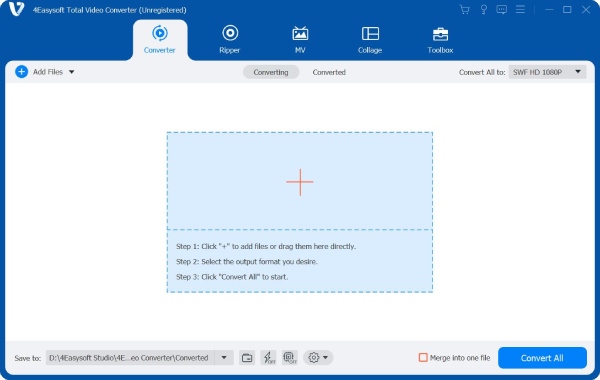
שלב 3לאחר שייבאתם את הסרטון, השתמשו ב"סרגל ההתקדמות" למטה על ידי משיכתו או באפשרויות "הגדר התחלה" ו"הגדר סיום" כדי להגדיר את מהירות הסיבוב לאחור של הסרטון.

שלב 4אם אתם מרוצים מהתוצאה, גשו לשדה "שמירה אל" כדי לבחור את מיקום הקובץ, ולאחר מכן הגדירו לו שם. לבסוף, לחצו על כפתור "ייצוא" כדי לשמור את הסרטון ההפוך במחשב שלכם.
2 המובילים. אדובי פרמייר פרו
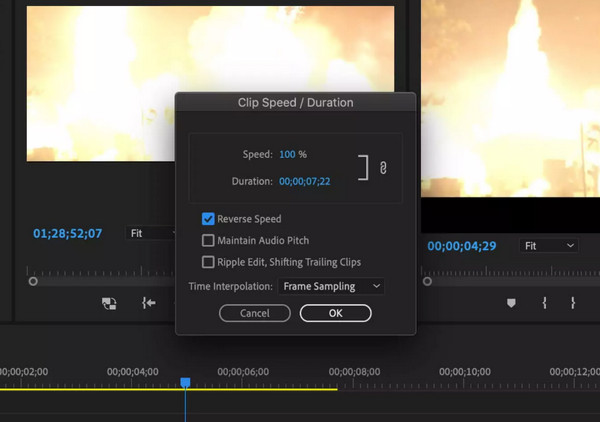
Adobe Premiere Pro היא תוכנת הסטנדרט בתעשייה עבור עורכים ויוצרי סרטים מקצועיים. זוהי תוכנת היפוך וידאו המציעה שליטה מדויקת על תזמון וכיוון פריימים. בנוסף, ניתן להפוך כל קליפ תוך כדי התאמת המהירות בעזרת... תכונת סלו-מו ב-Premiere Proבנוסף, הוא תומך כמעט בכל פורמט וידאו ומייצא סרטונים ברזולוציה של עד 8K.
- יתרונות
- מציעים יכולות עריכה מתקדמות.
- שליטה מדויקת על המהירות והכיוון.
- תמיכה במגוון רחב של פורמטים ורזולוציות.
- חסרונות
- צריך קודם כל מנוי.
- עקומת למידה תלולה למשתמשים בפעם הראשונה.
- זה עתיר משאבים, ולכן הוא דורש חומרה חזקה.
3 המובילים. iMovie
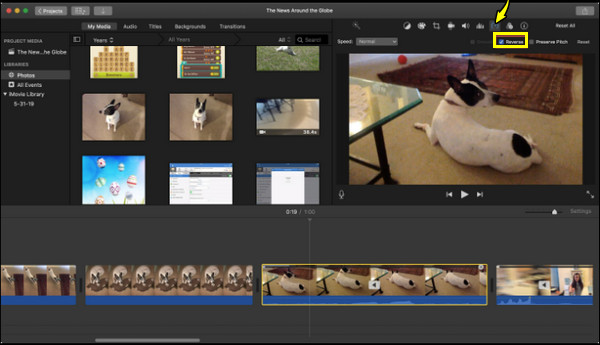
הבא בתור הוא iMovie, תוכנת עריכת הווידאו של אפל שתוכננה תוך מחשבה על פשטות. תוכנת היפוך הווידאו הזו, שעובדת גם על macOS וגם על iOS, מציעה ביצועים חלקים ופלט באיכות גבוהה עד 4K. ניתן גם לחתוך, לפצל ולהוסיף מוזיקה לסרטונים ההפוכים שלכם במאמץ מינימלי. מבחינת הפורמט, היא תומכת בפורמטים הנפוצים, כגון MOV ו-MP4, שהם אידיאליים לעריכות מהירות.
- יתרונות
- לגמרי בחינם למשתמשי macOS ו-iOS.
- הממשק שלו מתאים למתחילים.
- חסרונות
- אין תכונות עריכה מתקדמות.
- חוסר תמיכה בפורמטים ספציפיים.
למעלה 4. קמטסיה
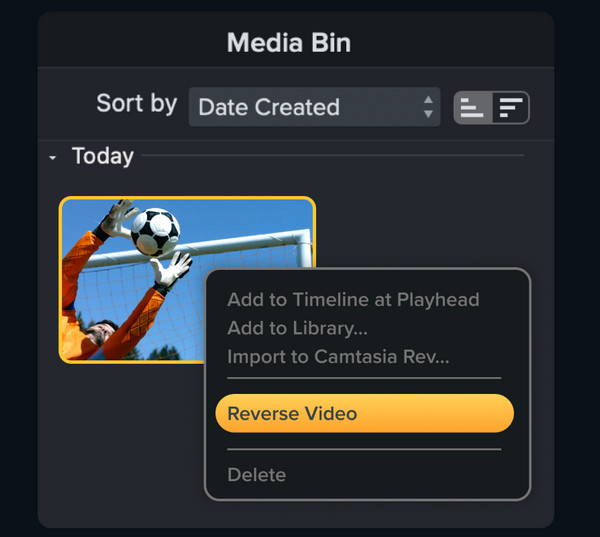
בינתיים, Camtasia הוא כלי להקלטה ועריכה של מסך שנועד ליוצרי תוכן, מחנכים ומשווקים. בעזרת אפליקציית היפוך וידאו זו, תוכלו להציג בו זמנית טקסט, מעברים וסקירות. אם אתם צריכים ליצור מצגות הדרכה שבהן התזמון הוא קריטי, Camtasia מצטיינת.
- יתרונות
- מושלם עבור הדרכות ותכנים חינוכיים.
- כולל מגוון של הערות ואפקטים.
- הקלטת ועריכת מסך בכלי אחד.
- חסרונות
- זה יקר בהשוואה לתוכנות אחרות.
- הממשק שלו עשוי להיראות עמוס.
5 המובילים. קליפאו
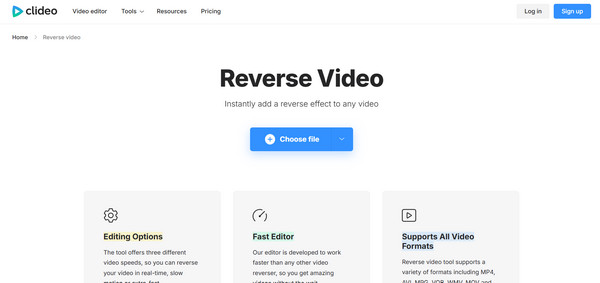
עורך הווידאו הבא הוא Clideo, עורך מבוסס אינטרנט המספק פתרון מהיר להיפוך סרטונים. פשוט העלו את הקבצים שלכם ישירות מהמכשיר שלכם או מ-Google Drive, ואז התחילו את תהליך ההיפוך. הוא תומך בפורמטים פופולריים כמו MP4, MOV ו-AVI, ומאפשר לכם לבצע התאמות בסיסיות בסרטון ההפוך.
- יתרונות
- מציעים ממשק פשוט ואינטואיטיבי.
- כיסוי פורמטים שונים של קבצים.
- חסרונות
- לגרסה החינמית שלה יש סימן מים.
- צריך חיבור אינטרנט חזק.
טופ 6. קאפווינג
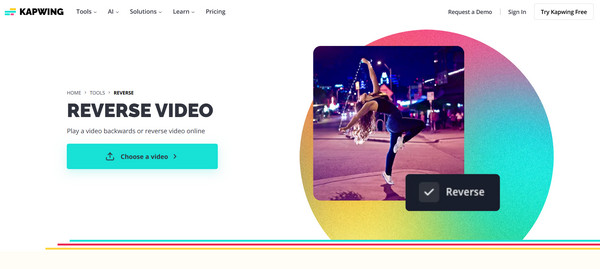
Kapwing, כלי נוסף להיפוך וידאו מקוון, מפורסם בזכות תכונותיו השיתופיות ועיצובו המודרני. כלי ההיפוך שלו כלול בסוויטה גדולה יותר הכוללת חיתוך, כתוביות ומחולל ממים. בעזרת Kapwing, תוכלו להפוך סרטונים בכמה לחיצות בלבד, להתאים את המהירות, להשתיק את האודיו ולייצא אותם באיכות HD.
- יתרונות
- זה מבוסס ענן ונגיש מכל מכשיר.
- הציעו תכונות שיתופיות לצוותים.
- חסרונות
- יש להוסיף סימן מים לייצוא בגרסה החינמית.
- זמני הייצוא איטיים, במיוחד עבור קבצים גדולים.
7 המובילים. אזגיף
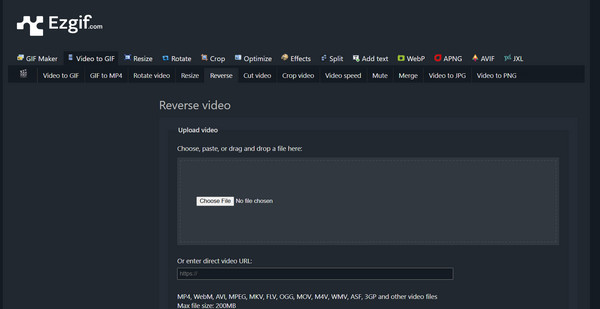
Ezgif הוא כלי קל ונוח הידוע בעיקר בזכות יכולות עריכת ה-GIF שלו, אך הוא יכול לשמש גם כמכשיר להיפוך וידאו מקוון. הוא קל משקל במיוחד ואינו דורש יצירת חשבון לפני שמתחילים. אמנם אין אפשרות להתאמת מהירות והוא מוגבל ל-SD בלבד, Ezgif מצטיין בנוחות והוא הטוב ביותר להיפוכי וידאו מהירים וללא תוספות.
- יתרונות
- מבוסס אינטרנט לחלוטין, מושלם לעריכות בסיסיות.
- תמיכה ביצירה ועריכה של GIF.
- חסרונות
- אין כלי עריכה מתקדמים.
- יש הגבלת גודל קבצים בהעלאות.
8 המובילים. InShot
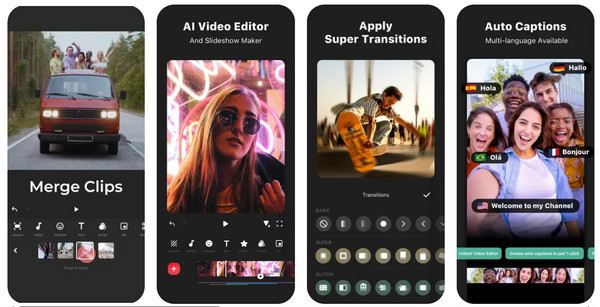
הנה מגיע עורך המובייל הפופולרי לאנדרואיד ו-iOS, InShot. כלי זה להפיכת וידאו תוכנן במיוחד עבור משתמשי מדיה חברתית, ומאפשר לכם לבצע עריכות מהירות כמו חיתוך, התאמת מהירות, הוספת מוזיקה, פילטרים ועוד. ביצוע זה דורש רק כמה הקשות, ו-Inshot מכסה גם ייצוא HD והגדרות קבועות מראש לפלטפורמות כמו יוטיוב, טיקטוק ואינסטגרם.
- יתרונות
- מציעים חבורה של פילטרים ואפקטים.
- תמיכה ביחסי גובה-רוחב מרובים עבור פלטפורמות שונות.
- חסרונות
- נדרשת רכישה בעת ייצוא סרטונים ברזולוציה גבוהה.
- בגרסה החינמית יש סימני מים ופרסומות.
9 המובילים. אפקטים הפוכים של סרטים
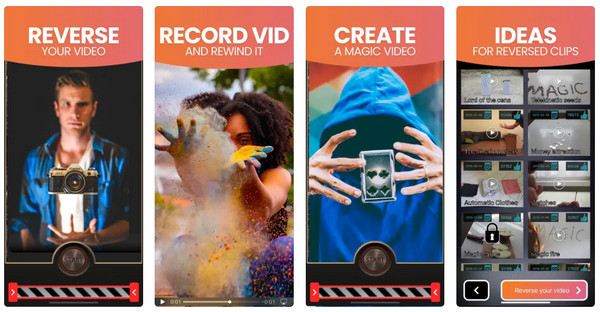
הבא בתור: אפקטים הפוכים של סרטים. שלא כמו עורכי וידאו אחרים, תוכנת הפיכת וידאו זו מתמחה בהפסקת קטעים הפוכים דרמטיים, כמו אנשים שהולכים אחורה. יתרה מכך, ניתן להקליט ישירות באפליקציה ולאחר מכן להפעיל את אפליקציית הפיכת הווידאו במהירות, עם או בלי קול. הפשטות והתכונות הבידוריות שלה הופכות אותה ללהיט עבור משתמשי מדיה חברתית.
- יתרונות
- זה פשוט לשימוש.
- אידיאלי ליצירת סרטונים מהנים.
- חסרונות
- חוסר בכלי עריכה מקיפים.
- אין תמיכה בייצוא ברזולוציה גבוהה.
10 המובילים. LumaFusion
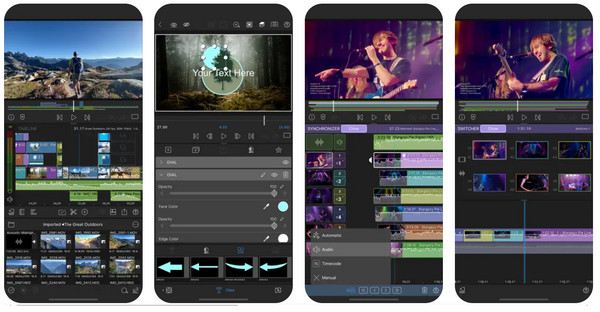
מסיימים את רשימת כלי עריכת היפוך הווידאו עם LumaFusion, אחת מאפליקציות העריכה החזקות ביותר ל-iOS, האהובות ביותר על יוצרי סרטים ועיתונאים ניידים. היא כוללת כלי עריכה מקצועי לעיבוד היפוך כחלק מחבילת העריכה שלה. בנוסף, היא תומכת בכל הפורמטים העיקריים וכוללת סנכרון אודיו מתקדם, דירוג צבעים ועריכה פריים-אחר-פריים.
- יתרונות
- יש עריכה מרובת ערוצית.
- תמיכה במגוון רחב של אפקטים ומעברים.
- חסרונות
- עקומת למידה תלולה יותר למתחילים.
- צריך רכישה חד פעמית.
סיכום
בין אם מדובר בקליפ קצר למדיה חברתית או בפרויקט סרט, ישנו כלי להפיכת וידאו שמתאים לצרכים שלכם כדי ליצור את האפקט הקולנועי הרצוי. החל מ-Adobe Premiere Pro מקצועי ועד לאפשרויות מקוונות מהירות כמו Clideo, כל אחד מציע יכולות ייחודיות המושלמות למשתמשים שונים. אם אתם מחפשים את זה שמאזן בין מהירות, איכות וגמישות, אז... 4Eaysoft Total Video Converter בולטת כהמלצה המובילה. 4Easysoft, שהיא יותר מסתם ממיר, היא עורכת מלאה שהופכת סרטוני וידאו לאחור לקלילות. לכל רמות המיומנות, תוכנה זו היא בחירה אמינה לייעול משימות וידאו עם תוצאות באיכות גבוהה.
100% Secure
100% Secure



